توصيل/التحكم في أجهزة الكمبيوتر عبر الشبكة باستخدام KontrolPack

تحكم بسهولة في أجهزة الكمبيوتر على شبكتك باستخدام KontrolPack. وصّل وأدر أجهزة الكمبيوتر التي تعمل بأنظمة تشغيل مختلفة بكل سهولة.
هل تريد إعداد خادم FTP على نظام خادم Ubuntu ولكنك لا تريد التعامل مع ملفات التكوين؟ إذا كان الأمر كذلك ، فإن Webmin يناسبك! Webmin هي أداة ممتازة تتيح للمستخدمين إدارة خوادم تشبه UNIX بواجهة ويب سهلة الاستخدام. فيما يلي كيفية استخدام Webmin لإعداد خادم FTP على Ubuntu.

يحتاج Webmin إلى التثبيت على خادم Ubuntu قبل إنشاء خادم FTP بواجهة واجهة مستخدم الويب. لحسن الحظ ، يدعم Webmin Ubuntu جيدًا. لتشغيل التطبيق ، توجه إلى موقع Webmin الرسمي .
بمجرد دخولك إلى موقع Webmin ، حدد زر تنزيل "حزمة دبيان" ، وانقر عليه بالماوس. عند تحديد هذا الزر ، سيتم تنزيل حزمة Webmin DEB على جهاز الكمبيوتر الخاص بك.
بعد اكتمال التنزيل ، قم بتسجيل الدخول إلى نظام Ubuntu الخاص بك باستخدام SSH عبر محطة طرفية على سطح مكتب Linux. بدلاً من ذلك ، اجلس في نظام Ubuntu الخاص بك وقم بتسجيل الدخول إليه باستخدام وحدة التحكم TTY.
عندما يكون لديك وصول طرفي ، انقل حزمة Webmin DEB إلى خادم Ubuntu. بعد ذلك ، قم بتثبيت حزمة DEB على Ubuntu لتشغيل Webmin.
مع عمل Webmin على Ubuntu Server ، افتح متصفح ويب على جهاز الكمبيوتر الخاص بك. بعد ذلك ، قم بزيارة عنوان URL التالي للوصول إلى واجهة مستخدم الويب.
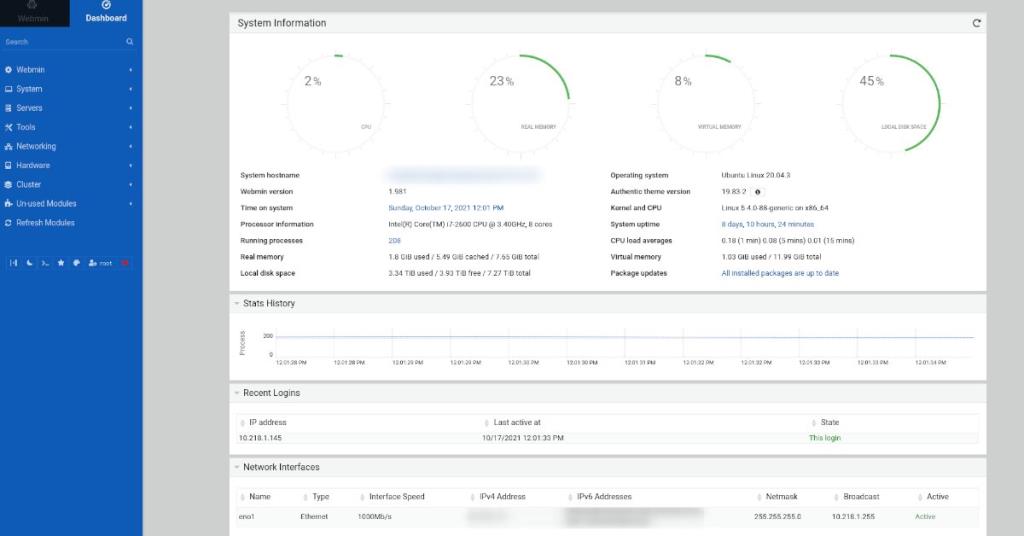
http://YOUR_UBUNTU_SERVER_IP_OR_HOSTNAME:10000
لا يمنح Webmin المستخدمين اسم مستخدم أو كلمة مرور افتراضية. بدلاً من ذلك ، يعتمد كليًا على حساب الجذر الحالي للنظام . ومع ذلك ، يقوم Ubuntu بتعطيل حساب الجذر هذا افتراضيًا ، لذلك يجب عليك إعادة تمكينه قبل تسجيل الدخول.
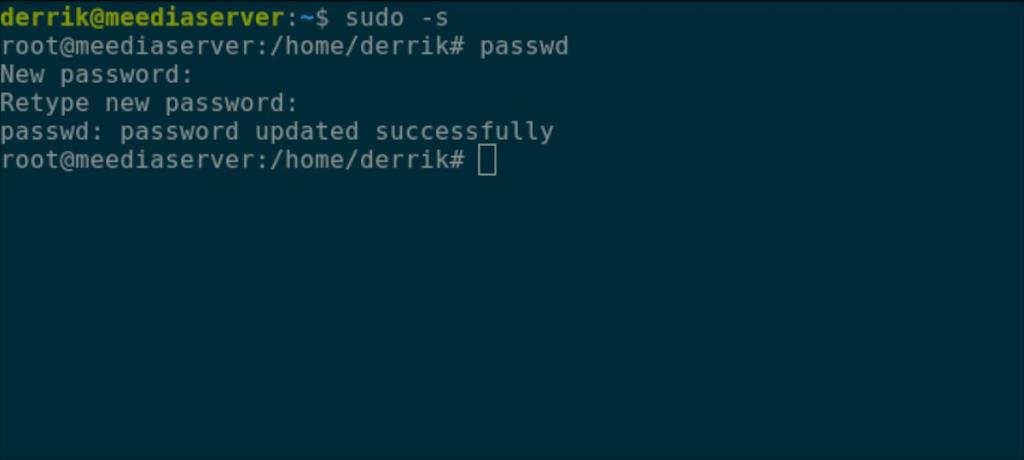
لإعادة تمكين كلمة مرور الجذر داخل أوبونتو ، استخدم الأمر sudo -s لتسجيل الدخول إلى نافذة المحطة الطرفية كجذر. بعد ذلك ، بمجرد أن تصبح نافذة المحطة الطرفية جذرًا ، قم بتنفيذ الأمر passwd لتعيين كلمة مرور جذر جديدة.
sudo -s passwd
تأكد من تعيين كلمة مرور الجذر في Ubuntu على شيء آمن ولا يُنسى.
وحدة خادم FTP المضمنة في Webmin ليست رائعة. لذا بدلاً من ذلك ، سنستخدم وحدة ProFTPD. لسوء الحظ ، هذه الوحدة تابعة لجهة خارجية ، لذا ستحتاج إلى تثبيتها قبل استخدامها.
لتثبيت وحدة ProFTPD على تثبيت Webmin الخاص بك ، اتبع الإرشادات خطوة بخطوة أدناه.
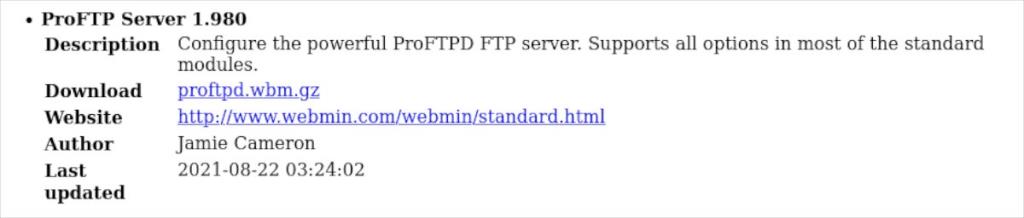
الخطوة 1: أولاً ، حدد هذا الارتباط لتنزيل أحدث إصدار من وحدة ProFTPD على جهاز الكمبيوتر الخاص بك. إذا كنت ترغب في تنزيل هذه الوحدة باستخدام Linux Terminal ، أدخل الأمر التالي أدناه.
wget http://www.webmin.com/webmin/download/modules/proftpd.wbm.gz
الخطوة 2: بعد تنزيل أحدث إصدار من وحدة ProFTPD ، افتح Webmin Web UI وقم بتسجيل الدخول إلى حساب المستخدم الخاص بك. ثم ابحث عن خيار "Webmin" في الشريط الجانبي وانقر عليه بالماوس.
الخطوة 3: بمجرد تحديد خيار Webmin في الشريط الجانبي ، حدد "تكوين Webmin" للوصول إلى منطقة تكوين Webmin.
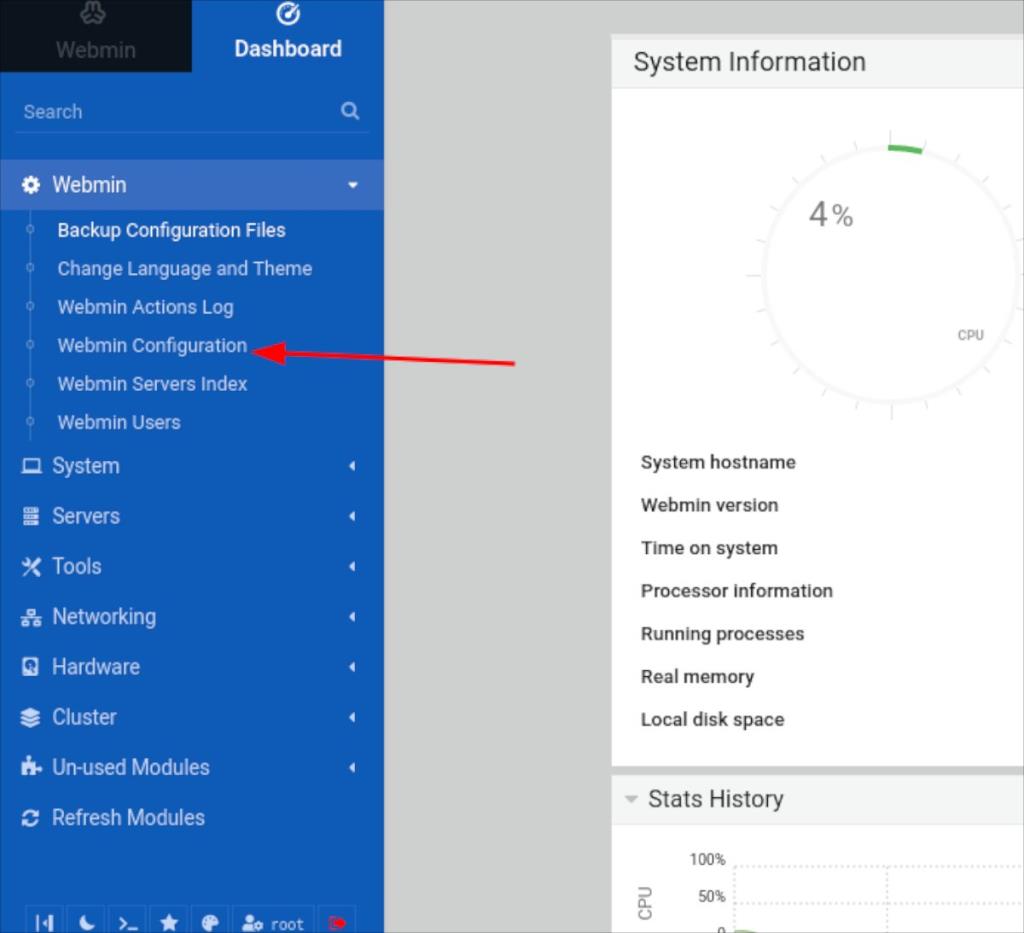
الخطوة 4: داخل منطقة تكوين Webmin ، ابحث عن زر Webmin Modules ، وانقر عليه بالماوس. سيؤدي تحديد هذا الزر إلى تحميل منطقة وحدات Webmin.
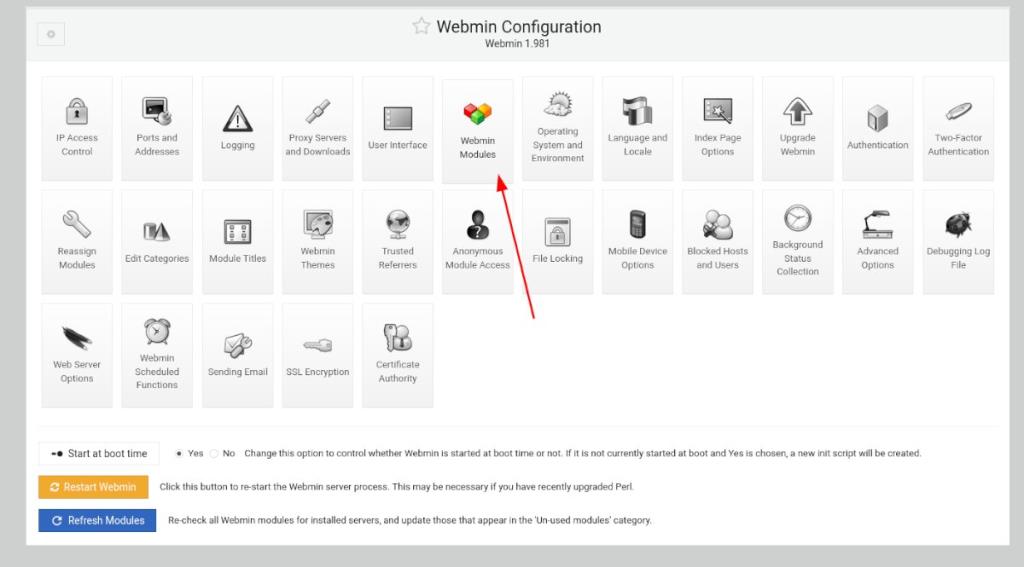
الخطوة 5: ابحث عن قسم "Install Module" ، وانقر على "From uploaded file". ثم ، انقر فوق رمز مشبك الورق لاستعراض وحدة ProFTPD Webmin على جهاز الكمبيوتر الخاص بك.
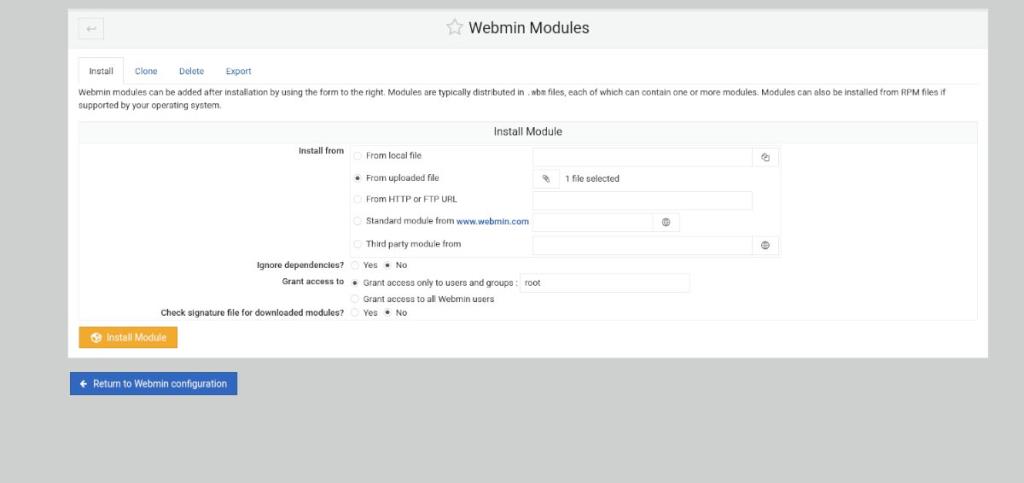
الخطوة 6: انقر فوق الزر "Install Module" الأخضر لتثبيت وحدة ProFTPD على واجهة مستخدم الويب Webmin. عند الانتهاء من تثبيت الوحدة ، ابحث عن زر "Refresh Modules" في الشريط الجانبي ، وانقر فوقه لإنهاء إعداد ProFTPD في Webmin.
لإعداد خادم FTP في Webmin ، اتبع الإرشادات خطوة بخطوة أدناه.
الخطوة 1: انقر فوق "النظام" في الشريط الجانبي لـ Webmin. ثم اختر قسم "المستخدمون والمجموعات". بعد ذلك ، قم بإنشاء حساب مستخدم لاستخدامه مع خادم FTP الخاص بك. لا تتردد في إنشاء أكثر من حساب إذا لزم الأمر.
عند إنشاء حساب المستخدم الخاص بك في Webmin ، تأكد من إضافة المستخدم إلى المجموعات التالية.
الخطوة 2: بعد إنشاء حساب (حسابات) المستخدم الخاصة بك ، انقر فوق قسم "الخوادم" في الشريط الجانبي لـ Webmin. ثم ، انقر فوق "خادم ProFTPD" للوصول إلى قسم خادم ProFTPD.
الخطوة 3: انظر إلى "التكوين العام" وقم بتغيير أي إعدادات ترغب في تغييرها. لا تقلق إذا كنت لا ترغب في تغيير أي إعدادات في منطقة تكوين خادم ProFTPD. الإعدادات الافتراضية تعمل بشكل جيد وستعمل بشكل جيد.

الخطوة 4: بمجرد تكوين جميع الإعدادات في منطقة خادم ProFTPD ، ابحث عن الزر "تطبيق التغييرات" وانقر فوقه بالماوس. سيؤدي تحديد هذا الزر إلى إيقاف خادم ProFTP ، وبدء النسخ الاحتياطي ، وتطبيق الإعدادات الجديدة.
توجد طرق عديدة للاتصال بخادم FTP على نظام Linux. إذا لم تكن متأكدًا من كيفية القيام بذلك ، فتحقق من تطبيق Filezilla . إنه عميل FTP يسهل الاتصال بـ FTP وإدارة الخوادم.
تحكم بسهولة في أجهزة الكمبيوتر على شبكتك باستخدام KontrolPack. وصّل وأدر أجهزة الكمبيوتر التي تعمل بأنظمة تشغيل مختلفة بكل سهولة.
هل ترغب في تنفيذ بعض المهام المتكررة تلقائيًا؟ بدلًا من الضغط على زر يدويًا عدة مرات، أليس من الأفضل لو كان هناك تطبيق؟
iDownloade أداة متعددة المنصات تتيح للمستخدم تنزيل محتوى خالٍ من إدارة الحقوق الرقمية (DRM) من خدمة iPlayer التابعة لهيئة الإذاعة البريطانية (BBC). ويمكنها تنزيل كلا الفيديوين بصيغة .mov.
لقد قمنا بتغطية ميزات Outlook 2010 بمزيد من التفاصيل، ولكن نظرًا لأنه لن يتم إصداره قبل يونيو 2010، فقد حان الوقت لإلقاء نظرة على Thunderbird 3. هناك
يحتاج الجميع إلى استراحة بين الحين والآخر، فإذا كنت تبحث عن لعبة شيقة، جرّب Flight Gear. إنها لعبة مجانية مفتوحة المصدر ومتعددة المنصات.
MP3 Diags هي الأداة الأمثل لإصلاح مشاكل ملفاتك الصوتية. يمكنها وسم ملفات MP3 بشكل صحيح، وإضافة أغلفة الألبومات المفقودة، وإصلاح خلل VBR.
تمامًا مثل جوجل ويف، أحدثت خدمة جوجل فويس ضجة كبيرة حول العالم. تهدف جوجل إلى تغيير طريقة تواصلنا، وبما أنها أصبحت
هناك العديد من الأدوات التي تتيح لمستخدمي فليكر تنزيل صورهم بجودة عالية، ولكن هل هناك طريقة لتنزيل مفضلات فليكر؟ لقد وصلنا مؤخرًا
ما هو أخذ العينات؟ وفقًا لويكيبيديا، "هو عملية أخذ جزء، أو عينة، من تسجيل صوتي واحد وإعادة استخدامه كأداة أو
مواقع جوجل هي خدمة من جوجل تتيح للمستخدم استضافة موقع ويب على خادم جوجل. ولكن هناك مشكلة واحدة، وهي عدم وجود خيار مدمج للنسخ الاحتياطي.



![قم بتنزيل FlightGear Flight Simulator مجانًا [استمتع] قم بتنزيل FlightGear Flight Simulator مجانًا [استمتع]](https://tips.webtech360.com/resources8/r252/image-7634-0829093738400.jpg)




